excel中插入单元格的教程
2016-12-02
相关话题
在Excel中录入好数据以后经常需要用到插入单元格的功能,具体该如何插入单元格呢?接下来是小编为大家带来的excel中插入单元格的教程,供大家参考。
excel中插入单元格的教程:
插入单元格步骤1:首先打开要编辑的Excel电子表格 如图
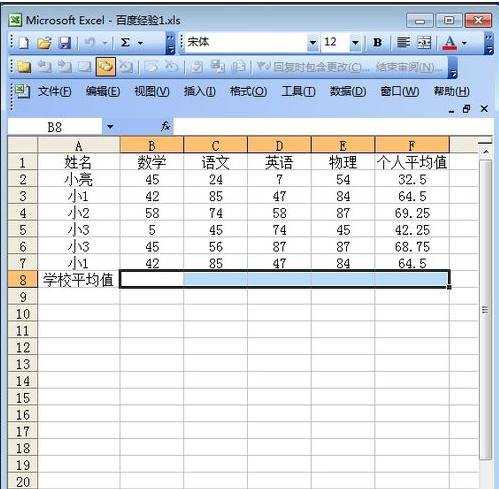
插入单元格步骤2:鼠标单击在要插入单元格的位置 如图
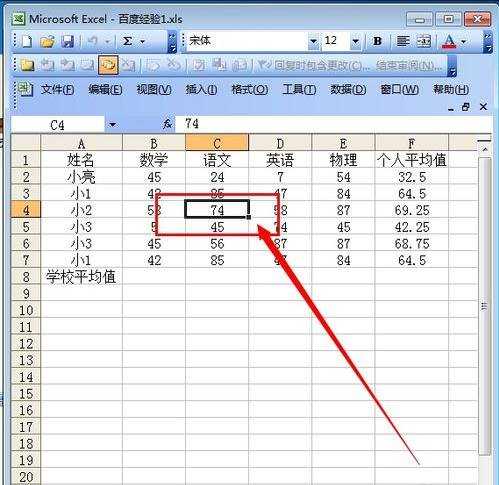
插入单元格步骤3:在菜单栏里点击“插入” 如图
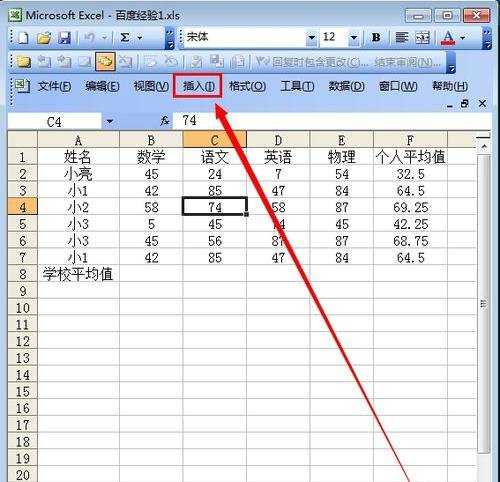
插入单元格步骤4:然后点击“单元格” 如图
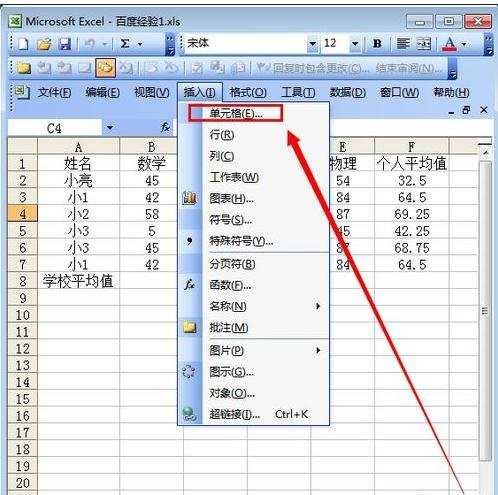
插入单元格步骤5:在插入的窗口里点击你要出入单元格的方向 ,然后点击“确定” 如图
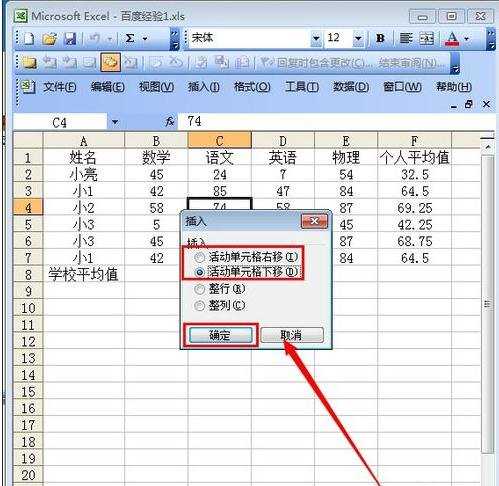
插入单元格步骤6:完成以上操作之后,就可以实现单元格的插入了 如图
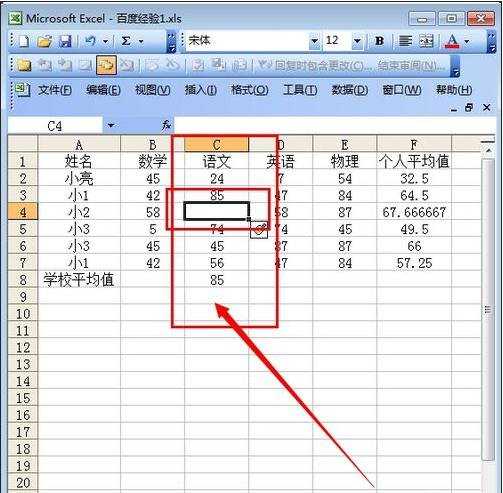
看了excel中插入单元格的教程还看了:
1.Excel表格的基本操作教程免费下载
2.Excel表格教程
3.excel表格插入新表的教程
4.如何在Excel2010一个单元格中插入图表
5.Excel2013怎么插入对象文件
6.怎么在excel2013中引用单元格
7.怎么在excel2010中插入和编辑表格